Слайд 2

Создание учётных записей пользователя
Учётные записи пользователей играют важную роль в администрировании.
Учётная запись позволяет входить в компьютеры и домены именно с теми данными, подлинность которых проверяет домен, а также получать доступ к ресурсам домена на основании разрешений.
Слайд 3

Создание учётных записей пользователя
Создание пользователей с помощью оснастки «AD - пользователи
и компьютеры». Этот метод является наиболее удобным, т.к. используется интуитивно понятный графический интерфейс. Для задания большинства атрибутов созданной учётной записи пользователя нужно воспользоваться средствами редактирования учётной записи.
Слайд 4

Создание учётных записей пользователя
Для создания пользовательской учётной записи нужно выполнить следующие
действия:
Открыть оснастку «AD – пользователи и компьютеры»;
Выбрать подразделение, в котором будет создаваться пользовательская учётная запись. Подразделение выбирается из дерева оснастки. Создание нового пользователя производится с помощью команды контекстного меню Создать/Пользователь;
Слайд 5
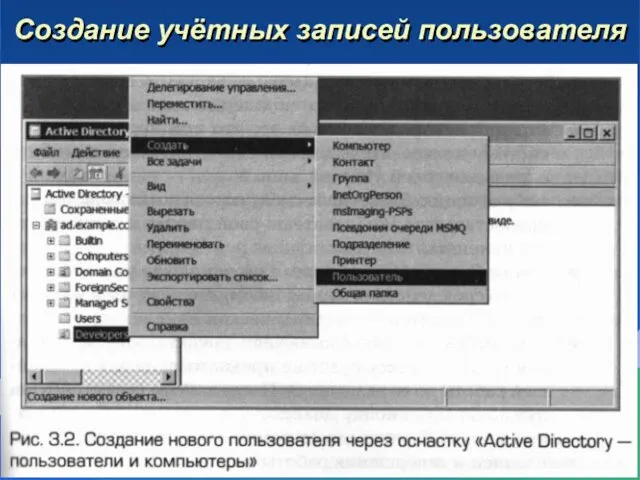
Создание учётных записей пользователя
Слайд 6

Создание учётных записей пользователя
3) В появившемся диалоговом окне ввести имя пользователя,
инициалы и фамилию создаваемого пользователя.
Слайд 7
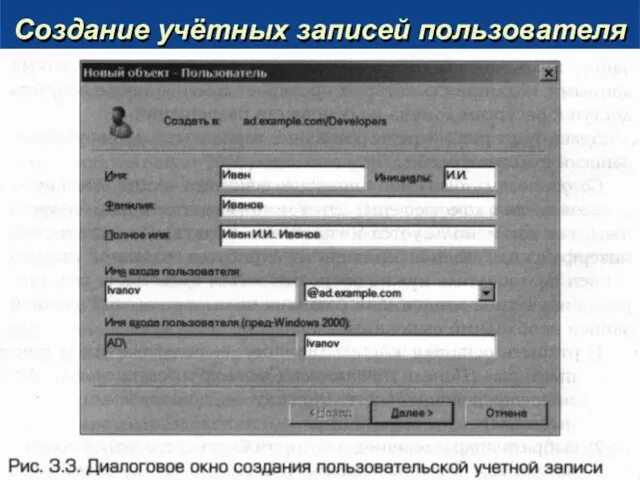
Создание учётных записей пользователя
Слайд 8

Создание учётных записей пользователя
Поле Полное имя (уникальное в домене) заполняется автоматически.
Поле Имя входа пользователя является именем входа пользователя в домен. Поле Имя входа пользователя (Пред-Windows 2000) используется как имя входа для систем предшествующих ОС Windows 2000). После заполнения полей нужно нажать кнопку Далее;
Слайд 9

Создание учётных записей пользователя
4) Ввести пароль пользователя и подтвердить его. При
этом:
Можно указать системе на то, что при первом входе в систему пользователь должен самостоятельно изменить пароль для своей учётной записи;
Выбрав операцию Запретить смену пароля пользователем, вы предоставляете пользователю свой пароль и запрещаете его изменять;
Слайд 10

Создание учётных записей пользователя
Опция Срок действия пароля не ограничен указывает на
то, что срок действия пароля никогда не истечёт и не будет необходимости в его периодическом изменении;
Если выбрать опцию Отключить учётную запись, то данная учётная запись будет не предназначена для дальнейшей работы до её включения. После выбора всех атрибутов нужно нажать кнопку Далее;
Слайд 11

Создание учётных записей пользователя
5) Нажать кнопку Готово для создания пользовательской учётной
записи и завершения работы мастера.
Использование шаблонов. Для удобства управления учётными записями пользователей из одного структурного подразделения организации следует создавать их в специальных подразделениях на основании шаблонов.
Слайд 12

Создание учётных записей пользователя
Шаблон учётной записи – это учётная запись, в
которой заранее заполнены общие для всех создаваемых пользователей атрибуты. Для создания шаблона учётной записи пользователя необходимо выполнить следующие действия:
1) Создать стандартную учётную запись пользователя. Для этого на странице ввода пароля нужно установить флажок Отключить учётную запись, т.к. эта запись будет использоваться только в качестве шаблона;
Слайд 13

Создание учётных записей пользователя
2) Отредактировать те поля учётной записи, которые должны
совпадать для всех записей данного структурного подразделения организации. Вызов диалогового окна свойств учётной записи происходит средствами контекстного меню;
3) с помощью контекстного меню для шаблона учётной записи выбрать команду Копировать;
Слайд 14

Создание учётных записей пользователя
4) В появившемся диалоговом окне Копировать объект –
Пользователь вести имя, фамилию, имя входа пользователя;
5) На следующей странице ввести пароль и подтверждение. Для того, чтобы созданная учётная запись была активна, необходимо отменить опцию Отключить учётную запись. На этом этапе работа мастера завершается.



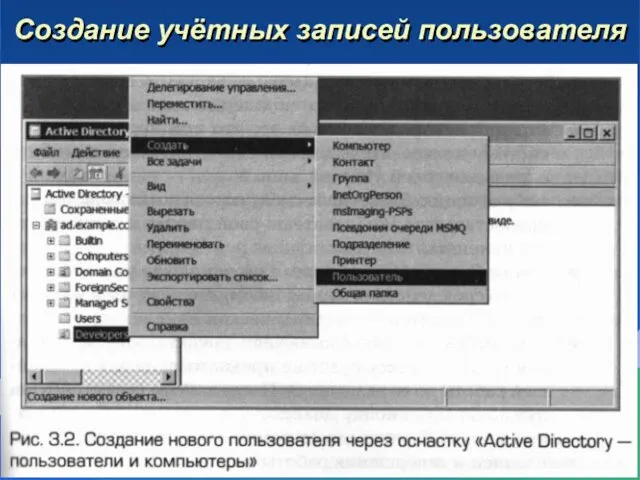

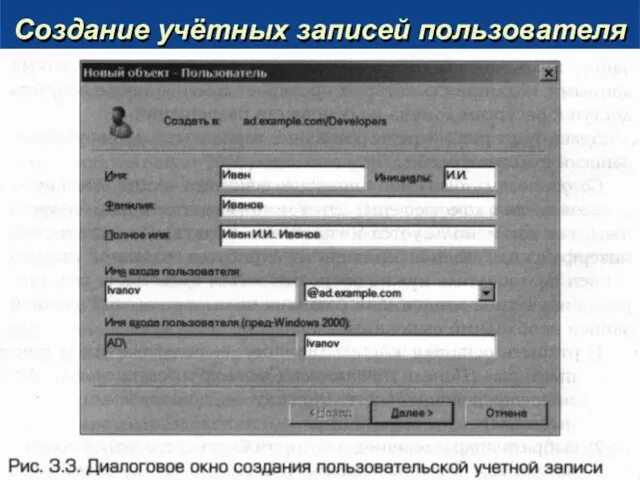







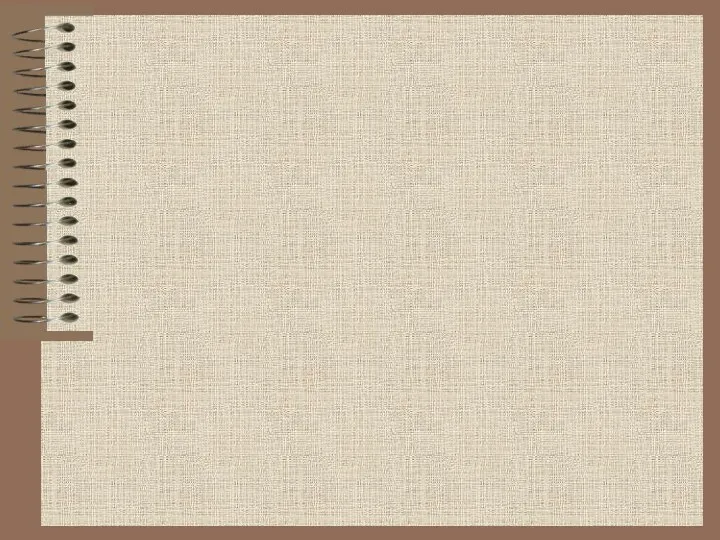 Урок-игра по России
Урок-игра по России Знаки препинания в сложноподчинённых предложениях с несколькими придаточными
Знаки препинания в сложноподчинённых предложениях с несколькими придаточными Механизация приготовления зеленых и грубых кормов
Механизация приготовления зеленых и грубых кормов Великая Отечественная война
Великая Отечественная война Сазанқұрақ кен орнындағы мұнай дайындау қондырғыларында кездесетін коррозия шөгінділерімен күресу жолдарын зерттеу
Сазанқұрақ кен орнындағы мұнай дайындау қондырғыларында кездесетін коррозия шөгінділерімен күресу жолдарын зерттеу Теоретические основы технологии неорганических веществ. Химическое производство. (Тема 1)
Теоретические основы технологии неорганических веществ. Химическое производство. (Тема 1) Десятичные дроби. Исторический материал
Десятичные дроби. Исторический материал Клинико-лабораторные проявления респираторного дистресс-синдрома
Клинико-лабораторные проявления респираторного дистресс-синдрома Вулканы Камчатки
Вулканы Камчатки Депрессия в практике общего врача
Депрессия в практике общего врача Альтернативные источники электроэнергии, применяемые для энергообеспечения г. Москвы. Солнечные батареи.
Альтернативные источники электроэнергии, применяемые для энергообеспечения г. Москвы. Солнечные батареи. Портфолио учителя начальных классов
Портфолио учителя начальных классов определение Степени с целым отрицательным показателем
определение Степени с целым отрицательным показателем Асимметричность информации и отношения принципал-агент
Асимметричность информации и отношения принципал-агент Самые красивые и необычные библиотеки мира
Самые красивые и необычные библиотеки мира Гигиена окружающей среды. Атмосферный воздух. Его химические и физические свойства. Гигиеническое и экологическое значение
Гигиена окружающей среды. Атмосферный воздух. Его химические и физические свойства. Гигиеническое и экологическое значение Элементы поражения, патологические процессы, возникающие на ней
Элементы поражения, патологические процессы, возникающие на ней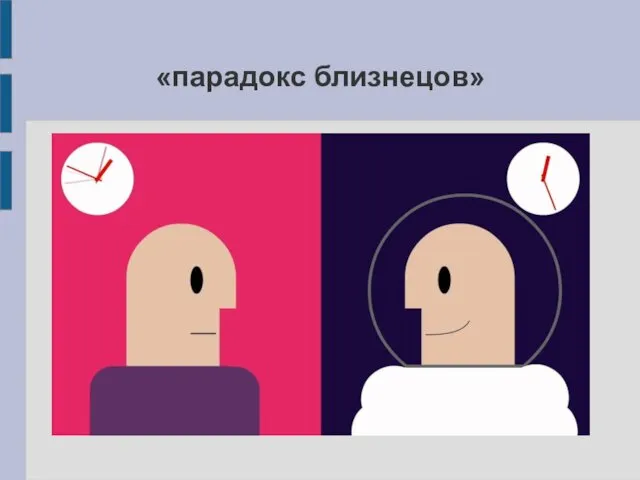 Парадокс близнецов
Парадокс близнецов Организация научного исследования
Организация научного исследования Prezentatsia_vkr_gotovaya (1)
Prezentatsia_vkr_gotovaya (1) Круглые тела. Цилиндр, конус, шар
Круглые тела. Цилиндр, конус, шар Очень просто добрым быть
Очень просто добрым быть Монтаж и эксплуатация бурового оборудования. Основные определения и классификация. Лекция 1
Монтаж и эксплуатация бурового оборудования. Основные определения и классификация. Лекция 1 Презентация Исследовательский проект Широкая масленица
Презентация Исследовательский проект Широкая масленица Весенние первоцветы
Весенние первоцветы Числа и величины. Планируемые результаты
Числа и величины. Планируемые результаты Налог на доходы физических лиц
Налог на доходы физических лиц Предварительно-напряженные листовые металлические конструкции
Предварительно-напряженные листовые металлические конструкции